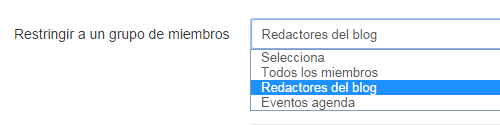Gestionar los comentarios de tu web
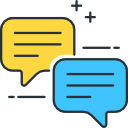
Una buena manera de desarrollar la interactividad en tu web es permitir a los internautas dejar comentarios en tus contenidos. Veamos cómo activarlos y gestionarlos, en diferentes niveles.
Activar los comentarios
Los comentarios forman parte de los plugins de la web. Puedes gestionarlos en diferentes niveles.
- Para toda la web: puedes activar o desactivar los comentarios para toda la web, a un nivel global, en Configuración > Ajustes > Plugins. Una vez que los has activado para toda la web, puedes editarlos en diferentes niveles:
- Para un módulo: por ejemplo, para todas las entradas del blog, todas las páginas de contenido, todas las imágenes de los álbumes de fotos, etc. Para activar o desactivar los comentarios a nivel de un módulo, debes ir a las opciones del módulo. Por ejemplo: Páginas > Opciones y en el plugin Comentarios, para desactivar los comentarios en todas las páginas de contenido.
- Para una categoría: por ejemplo Módulos > Blog > Entradas y edita la categoría del blog. Al editar la categoría tendrás acceso a los plugins y por tanto a los comentarios.
- Para un elemento en particular: por ejemplo, una entrada del blog. Debes editar el elemento en cuestión y editar el apartado Plugins, situado abajo.
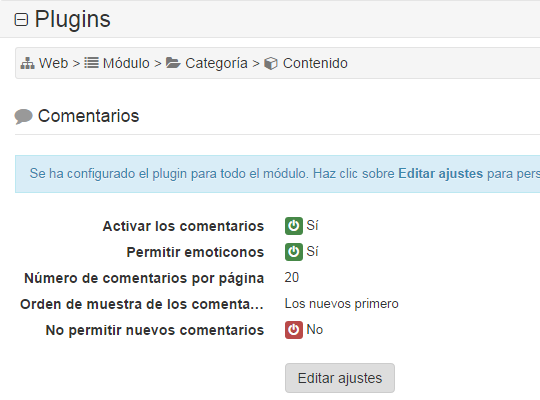
Moderar los comentarios antes de publicarlos
Es importante que como webmaster, tengas un mínimo de control sobre lo que se dice en tu web. Cuando un internauta deja un comentario en tu web, tienes dos opciones:
- Que se publique directamente, por tanto no moderas el comentario antes de que se publique.
- Que quede en espera de ser moderado. Cuando un internauta deje un comentario, el internauta verá un mensaje que le indica que su comentario está en espera de publicación.
Para editar estos ajustes, ve a Configuración > Ajustes > Moderar. Aquí podrás establecer si quieres moderar o no el comentario antes de que se publique.
En función de los ajustes que hayas establecido en Cuenta > Configuración de cuenta, recibirás o no un e-mail cada vez que un internauta deje un comentario.
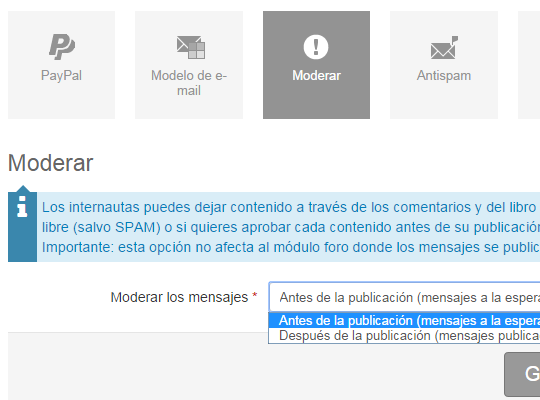
Gestionar los comentarios

Desde el panel de control de cada módulo tienes acceso a los comentarios. También puedes gestionarlos desde la pestaña Comentarios de cada módulo, por ejemplo Módulos > Blog > Comentarios. Al pasar el ratón por encima de un comentario aparecerán las posibles opciones.
- Responder al comentario desde el manager. La respuesta se publicará debajo del comentario. La ventaja de responder desde el manager es que no tendrás que volver a indicar la información para identificarte (nombre, e-mail, etc), aparecerá directamente tu nombre de usuario y el avatar que hayas establecido en Cuenta > Información personal > Información pública.
- Editar el comentario. Por ejemplo para corregir las faltas de ortografía.
- Eliminar el comentario. Si eliminas un comentario desaparecerá definitivamente, no es posible recuperarlo después.
- Publicar o desactivar la publicación del comentario: todos los comentarios cuyo fondo es amarillo no están publicados en tu web. Puedes verlos en tu manager pero no en tu web.
- Indicar que un comentario es SPAM (más información en el siguiente apartado).
Los comentarios y el SPAM
Un comentario spam es un mensaje dejado en tu web por un robot, pero tranquilo, no se trata de virus. ¿Cómo funciona el spam? Los robots rastrean las webs en busca de formularios de comentarios y envían mensajes que contienen enlaces a páginas webs para intentar mejorar el posicionamiento de esas webs en los buscadores.
Para que puedas luchar contra el spam, hemos desarrollado estas herramientas:
- En Configuración > Ajustes > Antispam, puedes decidir utilizar algunos servicios antispam (Akismet, Recaptcha o Captchme).
- Cuando gestiones los comentarios, tienes la posibilidad de indicar que un comentario es spam. De esta manera, todos los comentarios que provengan de esa dirección IP serán identificados como spam y por tanto, el propietario de esa IP no podrá dejar ningún comentario en tu web.
- En Configuración > Ajustes > Antispam encontrarás también diferentes filtros: palabras, dominios e IP.
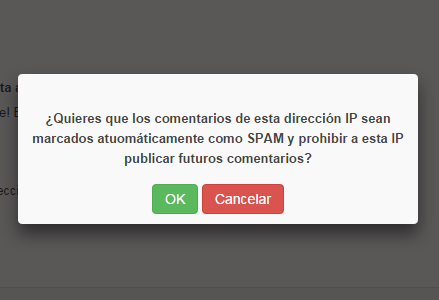
Mostrar los últimos comentarios
Existe un widget que permite mostrar la lista de los últimos comentarios dejados en la web.
Este widget te permite mostrar los últimos comentarios dejados en uno o varios módulos, por ejemplo en las páginas de contenido y/o en las entradas del blog.
- Para incluirlo en una página de contenido, añade un bloque y en la columna en la que quieras insertarlo, haz clic en Otros widgets > Seleccionar > Comentarios > Últimos comentarios. elige el número de comentarios que quieres que se muestren y selecciona el o los módulos a los que harán referencia. Guárdalo y no olvides guardar también la página que estás editando.
- Para incluir este widget en un menú vertical, ve a Configuración > Menús y haz clic en Añadir un widget > Comentarios > Últimos comentarios. Elige el número de comentarios que quieres que se muestren y el o los módulos de los que se mostrarán los comentarios. Guárdalo y vuelve a guardar en la página de los menús.
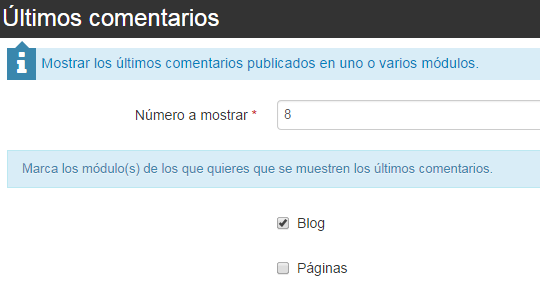
No permitir nuevos comentarios
- Esta opción se encuentra el Configuración > Ajustes > Plugins, en el apartado Comentarios y permite que los antiguos comentarios sigan siendo visibles en la web pero que el formulario de los comentarios desaparezca, y por tanto no puedan dejarse nuevos comentarios en la web. Es una manera de por ejemplo, en una entrada antigua del blog, mostrar los comentarios que tuvo en su momento pero no permitir nuevos comentarios.
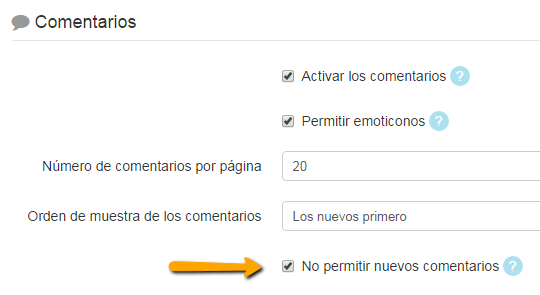
Modificar el número de comentarios que se muestran en cada página
- Puedes decidir el número de comentarios que se muestran por defecto en cada página. Para hacerlo, ve a Configuración > Ajustes > Plugins y edita, dentro de los comentarios, la opción Número de comentarios por página. De esta manera se creará una paginación si el número de comentarios es mayor que el valor que has indicado.
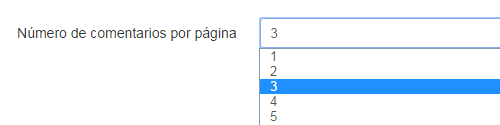
Cambiar el orden de presentación de los comentarios
- Puedes definir el orden en que aparecen los comentarios en función de su fecha. Para mostrar los comentarios más recientes (o los más antiguos) primero, ve a Configuración > Ajustes > Plugins y edita en el apartado comentarios, la opción Orden de muestra de los comentarios. Puedes cambiarlo a nivel de la web, de un módulo, de una categoría de un módulo o de un elemento en particular.
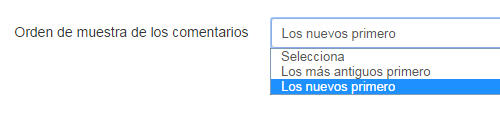
Permitir sólo a los miembros dejar comentarios
- En Configuración > Plugins > Comentarios puedes editar esta opción marcando la casilla Restringir sólo a los miembros.
Sólo las personas conectadas al espacio miembros de tu web podrán dejar comentarios. Esta opción está disponible sólo en la Versión Pro.